Recimg Manager: Back-up en herstel van systeemmomentopnamen in Windows 8
Een van de zeer handige functies waarmee Windows 8 wordt geleverd, is Vernieuwen, wat best handig is als er iets misgaat en u Windows 8 moet herstellen naar de standaardstatus zonder uw persoonlijke gegevens (tot op zekere hoogte) te wissen. In maart hadden we een artikel met details hoe de vernieuwingsfunctie werkten hoe u een aangepaste momentopname kunt maken via het geïntegreerde opdrachtregelprogramma Windows 8 RecImg. Het gebruik van RecImg is echter voornamelijk gericht op ervaren gebruikers, en mensen die op zoek zijn naar een vrij eenvoudige en gemakkelijke manier om een back-up van het systeem te maken en snapshots te herstellen, kunnen RECIMM Manager een poging. De Metro-interface app is ontwikkeld door Slimware Utilities en heeft een minimalistisch design. Wat onderscheidt het? Vernieuwen (of Reset trouwens) is de mogelijkheid om ook gebruikersapplicaties te back-uppen en te herstellen, samen met systeeminstellingen. Al uw persoonlijke bestanden, zoals muziek, video's, foto's en documenten enz., Blijven echter intact. Bovendien kunt u met de applicatie back-upschema's maken, die op hun beurt automatisch snapshots maken volgens de gedefinieerde instellingen. Lees verder voor meer details.
De applicatie zelf heeft een zeer nette en elegante uitstraling en is volledig compatibel met aanraakapparaten. Het hoofdscherm bevat knoppen voor back-up en herstel, samen met een knop Instellingen in de rechterbovenhoek. Het maken van een back-upimage is heel eenvoudig. Selecteer eerst Back-up op het startscherm.
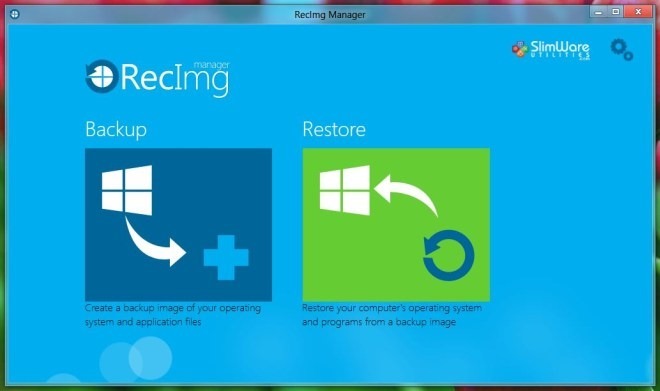
Nu wordt u gepresenteerd Een backup maken scherm, vergelijkbaar met het scherm in de onderstaande schermafbeelding. Hier kunt u uw back-upmap selecteren onder Selecteer Destination Drive. Vervolgens kunt u een aangepaste naam voor de back-upmap invoeren, samen met een minibeschrijving. Ten slotte onder Back-uplocatie sectie, kies de doelmap in het geselecteerde station. Klik zodra alles op zijn plaats is Back-up starten om het proces te starten.

Opgemerkt moet worden dat het back-upproces enkele minuten kan duren, dus leun achterover en wacht tot het proces is voltooid, dat in totaal uit drie fasen bestaat.
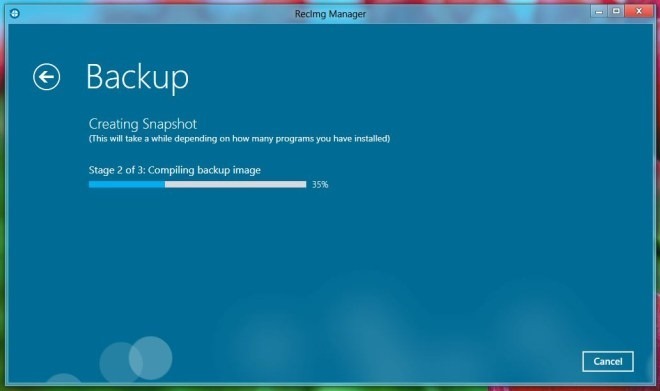
Herstellen daarentegen werkt ook als een charme. Klik op om de momentopname te herstellen Herstellen op het hoofdscherm. De applicatie toont alle beschikbare afbeeldingen die je ooit hebt gemaakt, inclusief de naam van het bestand, de grootte, de beschrijving en de datum waarop de momentopname is gemaakt. Selecteer eenvoudig de afbeelding die u wilt herstellen en druk op Herstellen knop rechtsonder. Bovendien Herstellen scherm kunt u ook het bovengenoemde uitvoeren Systeemreset vanuit de app. Ga hier echter voorzichtig te werk, aangezien Windows terugkeert naar de fabrieksinstellingen, waardoor al uw toepassingen worden verwijderd.
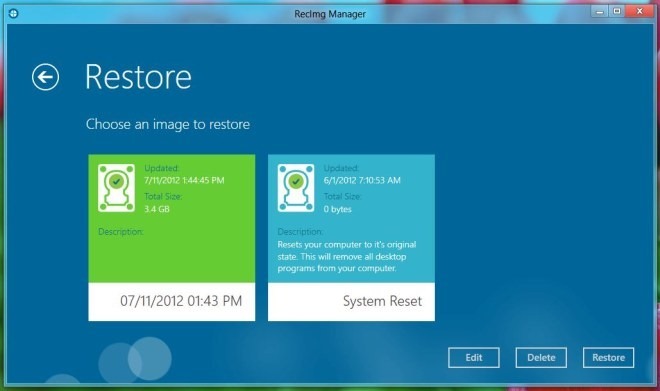
Selecteer Opties vanuit het hoofdscherm, dat u naar het configuratiescherm brengt. Onder Algemene instellingen, de applicatie laat je het totale aantal snapshots specificeren dat het kan reserveren. U kunt het back-upproces ook automatiseren door aangepaste instellingen te definiëren onder Planner.
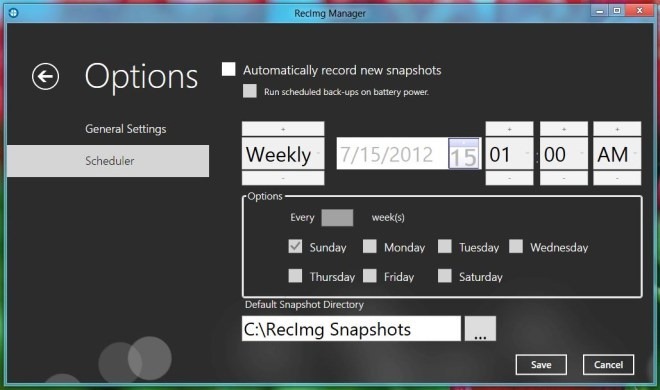
De applicatie werkt alleen op Windows 8 en ondersteunt zowel desktop als tablets, inclusief Microsoft Surface.
Download RecImg Manager
Zoeken
Recente Berichten
Hoe u kunt voorkomen dat Facebook u volgt met een VPN
Er is een reden waarom 'zij kunnen je horen' een van de meest gebru...
Zoek Amazon-producten op prijs
Amazon zoeken op prijs is een kleine add-on voor Firefox waarmee u ...
DirectX 11 GPU Benchmark-test
Windows 7 wordt geleverd met DirectX 11 vooraf geïnstalleerd, Micro...



